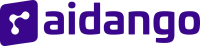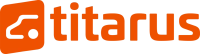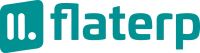- Produits
- Plateforme
- Solutions
- Clients
- Soutien
- Tarification
 Site Web & Mobile & E-commerce
Site Web & Mobile & E-commerce
 GRC
GRC
 Exploitation & ERP
Exploitation & ERP
 Productivité
Productivité
 Technologie
Technologie
 Type d'entreprise
Type d'entreprise
 Lignes directives
Lignes directives
 Soutien
Soutien
 Communauté
Communauté
 Apprendre
Apprendre
- Plateforme
- E-Commerce
Point d'assistance aux applications

Avec l'application de suivi du fret, vous pouvez gérer votre fret entrant et sortant. Vous pouvez enregistrer les compagnies de fret avec lesquelles vous travaillez et voir toutes les informations sur le fret. En créant des modèles d'e-mails, vous pouvez envoyer des e-mails de notification automatique à vos clients.
- Historique des versions
- Fonctionnalités des applications
- Manuel d'utilisation
- FAQ
- Communauté
Définition
Kargo Takip uygulaması, işletmelerin ve bireylerin kargo süreçlerini etkin bir şekilde yönetmelerini sağlayan bir platformdur. Bu uygulama; bekleyen, teslim edilen, teslim edilemeyen, iade edilen ve kapıda ödeme gibi farklı kargo durumlarını tek bir ekranda görüntülemeye ve yönetmeye olanak tanır. Kargo firmalarına göre ayrıştırma yapabilme ve renk kodlarıyla ayrıştırarak grafiksel gösterim sunma özellikleri de içerir.
But
Kargo Takip uygulamasının temel amacı, kargo hareketlerinin etkin bir şekilde izlenmesini ve yönetilmesini sağlamaktır. Uygulama, kullanıcıların kargo işlemlerini kolayca sınıflandırmalarına ve durumlarına göre takip etmelerine yardımcı olur. Uygulamanın sağladığı işlevsellikler şunlardır:
- Durum Bazında Yönetim: Kargonun mevcut durumlarına (bekleyen, teslim edilen, teslim edilemeyen, iade edilen, kapıda ödeme) göre yönetim.
- Firma Bazında Ayrıştırma: Kargo işlemlerini taşıyan firma bazında sınıflandırma ve analiz.
- Renk Kodları ve Grafik Gösterim: Kargo durumlarını renk kodlarıyla ayırt etme ve bu bilgileri grafiklerle görselleştirme.
- Tek Ekran Yönetimi: Tüm kargo hareketlerinin tek bir ekrandan kontrol edilmesi ve yönetilmesi.
Avantages Clés
- Verimlilik Artışı: Kargo süreçlerinin tek bir noktadan yönetilmesiyle zaman tasarrufu ve operasyonel verimlilik.
- Hata Minimizasyonu: Renk kodları ve grafikler sayesinde hata yapma olasılığının azaltılması.
- Hızlı Karar Verme: Gerçek zamanlı veri akışı ve görsel analizlerle hızlı ve doğru karar verme.
- Müşteri Memnuniyeti: Kargo süreçlerinin daha düzenli yönetimi ile müşteri memnuniyetinin artırılması.
- Kargo Takip uygulaması, kargo süreçlerinin daha şeffaf, hızlı ve etkili bir şekilde yönetilmesine olanak tanıyarak işletmelerin lojistik operasyonlarını iyileştirmelerine yardımcı olur.
Entrée
Kargo Takip uygulamasının Giriş ekranıdır.

Kargo hareketleri pasta grafikleri şeklinde görülmektedir.
Nouvelles Commandes
Kargoya verilecek yeni siparişlerin kaydının tutulduğu ekrandır.

Yeni siparişler "İşlemler" butonu üzerinden kargo hareketine dönüştürülür.
Siparişler; Sipariş Kodu, Müşteri, Fiyat, Tarih, Kargo Firması, Ödeme Yöntemi ve Gönderim Tarihi bilgileriyle birlikte tablo halinde verilir.
Tablo üzerinden kargo firması ve gönderim tarihi güncellenebilir.
Registres De Fret
Firmaya bağlı siparişlerin kargo hareketlerini kategorilere ayrılmış şekilde takip etmeyi sağlayan ekrandır.
Kategorilerdeki Kargo Hareketleri; Tarih, Kargo Firması, Sipariş Kodu, Kargo Kodu, Desi, Kargo Ücreti, Kapıda Ödeme, Fiyat, Alıcı Bilgisi ve Durum bilgileriyle tablo halinde verilir.
Tümü
Tüm kategorilerdeki kargo hareketleri tek ekran üzerinden görüntülenir.

Beklemede
Bekeleme aşamasında olan kargo hareketlerinin görüntülendiği ekrandır.

Kapıda Ödeme
Kapıda ödeme seçeneğini kullanan kargo hareketlerinin görüntülendiği ekrandır.

Teslim Edildi
Adrese teslim edilmiş ve süreci tamamlanmış kargo hareketlerinin görüntülendiği ekrandır.

Teslim Edilmedi
Henüz teslimatı gerçekleştirilmemiş kargo hareketlerinin görüntülendiği ekrandır.

İade Edildi
Teslim edildikten sonra iadesi gerçekleştirilmiş kargo hareketlerinin görüntülendiği ekrandır.

Kontrol Edilmeyecek
Tekrar kontrol edilmeyecek olan kargo hareketlerinin görüntülendiği ekrandır.

Enregistrements De Journaux
Kargo Takip uygulamasında yapılan işlemlere ilişkin log kayıtlarının görüntülendiği ekrandır.

Log Kayıtları; İşlem Zamanı, Kargo Tarihi, Kargo Kodu, Takip Kodu, Sipariş Kodu, Teslim Alan, Kargo Firması ve Durum bilgileriyle birlikte tablo halindedir.
Kayıt edilmiş işlemin üzerine tıklayarak detayları görüntülenir.
Paramètres
İlgili menü üzerinden ayarlar dokümanını erişebilirsiniz.
İlgili içerik için lütfen tıklayınız.
Détails Du Mouvement Des Marchandises
Kargo hareketlerine ilişkin detaylı bilgilerin görüntülendiği ekrandır.

Kargo Bilgisi kartında; kargo firması, kargoya verilmiş tarihi, kapıda ödeme, sipariş kodu, kargo numarası ve takip numarası görüntülenir.
Durum Bilgisi kartında; durum kodu, durum mesajı, durum güncelleme zamanı, teslim durumu, teslim alan, teslim zamanı, şube adı, şube telefonu, şube adresi ve şube bilgisi SMS gönderimi bilgileri görüntülenir.
Réglages Généraux
Uygulamanın genel ayarlarının yapıldığı ekrandır.

Genel Ayarlar menüsünden tercihe göre kullanılacak ayarlar seçilerek uygulama özelleştirilir.
Varsayılan firma ayarlaması yapılır.
Siparişler uygulamasıyla entegre edilip edilmeyeceği ayarlanır.
Siparişler listesi ayarları yapılır.
Kargo kayıtları aktarımı ayarlanır.
Aktarım aşamalarıyla ilgili ayarlamalar yapılır.
Définitions Des Compagnies De Fret
Kargo Takip uygulamasında kullanılacak olan kargo firma tanımlarının yapıldığı ekrandır.

Yeni Kargo Firması Tanımı Ekle butonundan yeni bir kargo firması tanımlanır.
Belirli kargo firmaları öncelikli olarak seçilebilir.
Définitions Des Mesures De Poids
Kargo Takip uygulamasında kullanılacak olan ağırlık ölçülerinin tanımlarının yapıldığı ekrandır.

Ölçü Tanımı Düzenle butonundan yeni bir ağırlık ölçüsü tanımlanır.
Définitions Des Mesures De Volume
Kargo Takip uygulamasında kullanılacak olan hacim ölçülerinin tanımlarının yapıldığı ekrandır.

Ölçü Tanımı Düzenle butonundan yeni bir hacim ölçüsü tanımlanır.
Descriptions Des Boîtes
Kargo Takip uygulamasında kullanılacak olan kutu türlerinin tanımlarının yapıldığı ekrandır.

Kutular; Bölge Adı, Kargo Firması, Uzunluk Birimi, Ölçüler (Uzunluk,Genişlik,Yükseklik), Ağırlık Birimi ve Ağırlık bilgileriyle birlikte kaydedilir.
Yeni Kutu Tanımı Ekle butonundan yeni bir kutu tanımlanır.
Définitions Des Régions
Kargo Takip uygulamasında kullanılacak olan bölge tanımlarının yapıldığı ekrandır.

Bölgeler; Bölge Adı, Kargo Firması ve Ulaşım Türü bilgileriyle birlikte kaydedilir.
Yeni Bölge Tanımı Ekle butonundan yeni bir bölge tanımlanır.
Bölgeler ülkelere göre ayrılarak sıralanabilir.
Tarifs Des Prix
Kargo Takip uygulamasında geçerli olan fiyat tarifelerinin görüntülendiği ekrandır.

Fiyatlar bölgelere göre düzenlenerek sıralanır.
Fiyat tarifeleri; kargo firması, başlık ve ulaşım türü bilgileriyle birlikte tablo halinde verilir.
Envoi de SMS
Kargo sürecinde otomatik olarak iletilecek SMS'lerin düzenlenip kaydedildiği ekrandır.
SMS gönderim ayarları yapılırken kargo şubesi bilgilerinin dahil edilip edilmeyeceği belirlenir.
SMS başlığı ve SMS mesajı belirlenir. Mesaj belirlenirken ekranda gösterilen etiketlerden yararlanılabilir.
Farklı aşamalar ve işlemler için farklı SMS alternatifleri oluşturulup kaydedilir.
Kargo Şubesi Bilgileri

Beklemede

Kapıda Ödeme

Teslim Edildi

Teslim Edilemedi

İade Edildi

Paramètres De La Minuterie
Kargo durumu güncellemesinin zamanlayıcısının ayarlarının yapıldığı ekrandır.

Kargo durumu güncellemesinin hangi periyotlarla yapılacağı, sıklığı, başlangıcı ve işlem zamanı belirlenir.
Belirlemeler yapıldıktan sonra bir sonraki çalışma zamanı ekran üzerinden görüntülenir.
Zamanlayıcı ayarları kaydedilir ya da silinir.
Utilisateurs Autorisés
Firma departmanlarında yetkili olan kullanıcıların belirlendiği ekrandır.

Kullanıcılar departmanlarına göre listelenir.
Kullanıcıların yetki düzeyleri bu ekrandan belirlenir.
Firma ve departman adı gibi düzenlemeler yapılıp kaydedilir.
Paramètres de filtrage
Filtreleme ayarları, bir sistemde veya uygulamada belirli kriterlere göre verileri sınıflandırmak için kullanılır. Bu ayarlar, kullanıcıya yalnızca ilgili veya uygun içerikleri sunmaya yardımcı olur.
 Filtreleme ayarları ekranında Kargo Firması, Kapıda Ödeme, Ödeme Şekli, Sipariş Kargo Ödeme Şekli, Ödeme Yöntemi alanları seçilerek filtreleme yapılır.
Filtreleme ayarları ekranında Kargo Firması, Kapıda Ödeme, Ödeme Şekli, Sipariş Kargo Ödeme Şekli, Ödeme Yöntemi alanları seçilerek filtreleme yapılır.
Questions et réponses
Posez des questions et obtenez des réponses d'autres utilisateurs d'Entranet.